Preguntas Frecuentes - FAQ
IIS: Habilitar Protocolos TLS v1.1 e TLS v1.2 Imprimir éste Artículo
Habilitando o TLS v1.1 e o TLS v1.2 no Microsoft IIS
- Abra o Editor do Registro (regedit) como administrador.
- No Editor do Registro navegue até a pasta abaixo:
Hkey_Local_Machine\System\CurrentControlSet\Control\SecurityProviders\SCHANNEL\Protocols
- Clique com o botão direito do mouse em Protocols e escolha Novo > Chave. Adicione as chaves TLS 1.1 e TLS 1.2
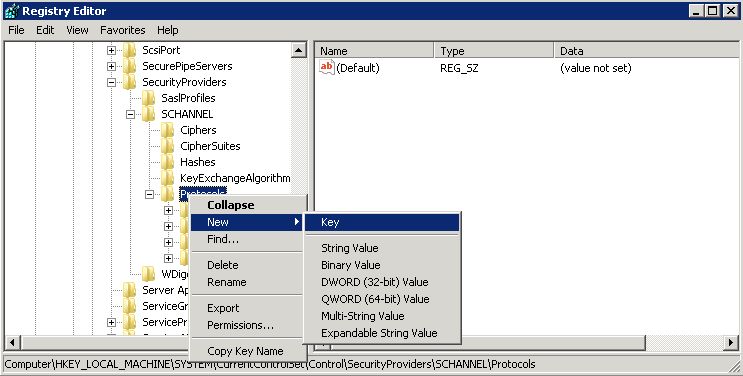
- Clique nas pastas recém criadas TLS 1.1 e TLS 1.2 com o botão direito do mouse e escolha Novo > Chave e nomeie de Client.
- Clique novamente nas pastas TLS 1.1 e TLS 1.2 com o botão direito do mouse e escolha Novo > Chave e nomeie de Server.
- Novamente nas pastas TLS 1.1 e TLS 1.2, clique com o botão direito do mouse em Server > Novo > DWORD (32-bit) Value e nomeie como DisabledByDefault.
- Dê um duplo clique em DisabledByDefault e insira 0 no campo Dados do valor.
- Novamente nas pastas TLS 1.1 e TLS 1.2, clique com o botão direito do mouse em Server > Novo > DWORD (32-bit) Value e nomeie como Enable.
- Dê um duplo clique em Enable e insira 1 no campo Dados do valor.
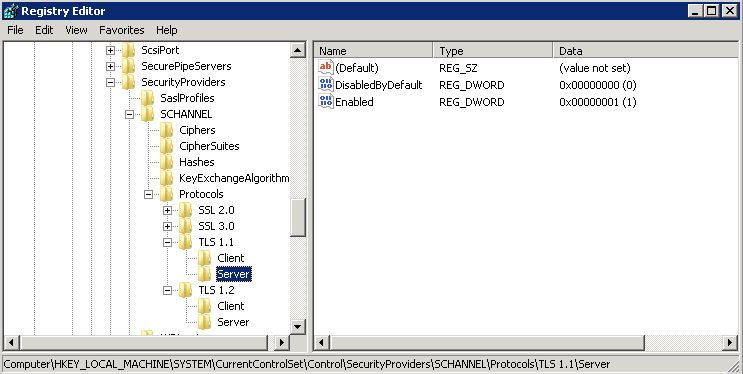
Clique aqui para saber como desabilitar protocolos inseguros no IIS
¿Fue útil la respuesta?
Artículos Relacionados
Como converter crt e chave em arquivo jks
Se você tiver mais de um arquivo crt, mescle-os em um único abc.crt openssl pkcs12 -export -in...
Se você tiver mais de um arquivo crt, mescle-os em um único abc.crt openssl pkcs12 -export -in...
Renovar Certificado IIS 6
Renovar Certificado IIS 6 Atenção! Não utilize a opção de Renovação do Microsoft IIS. Para...
Renovar Certificado IIS 6 Atenção! Não utilize a opção de Renovação do Microsoft IIS. Para...
Exportar: Micrisoft IIS
Para fazer o backup, primeiro abra MMC e adicione o snap-in de certificados: Clique em...
Para fazer o backup, primeiro abra MMC e adicione o snap-in de certificados: Clique em...
Importar: Microsoft IIS
Importar: Microsoft IIS Criar um snap-in do MMC para gerenciar certificados: Clique em...
Importar: Microsoft IIS Criar um snap-in do MMC para gerenciar certificados: Clique em...
Exportar: Apache para IIS
Exportar: Apache para IIS Para migrar seu certificado do Apache para o IIS, você deverá gerar...
Exportar: Apache para IIS Para migrar seu certificado do Apache para o IIS, você deverá gerar...
Powered by WHMCompleteSolution

